使用python matplotlib画折线图实例代码
目录
- matplotlib简介
- 1、画折线图【一条示例】
- 2、画折线图带数据标签
- 3、画多条折线图:
- 4、画多条折线图分别带数据标签:
- 总结
matplotlib简介
matplotlib 是python最著名的绘图库,它提供了一整套和matlab相似的命令API,十分适合交互式地行制图。而且也可以方便地将它作为绘图控件,嵌入GUI应用程序中。
它的文档相当完备,并且Gallery页面中有上百幅缩略图,打开之后都有源程序。因此如果你需要绘制某种类型的图,只需要在这个页面中浏览/复制/粘贴一下,基本上都能搞定。
在Linux下比较著名的数据图工具还有gnuplot,这个是免费的,Python有一个包可以调用gnuplot,但是语法比较不习惯,而且画图质量不高。
而 Matplotlib则比较强:Matlab的语法、python语言、latex的画图质量(还可以使用内嵌的latex引擎绘制的数学公式)。
1、画折线图【一条示例】
import matplotlib.pyplot as plt
import numpy as np
x_axis_data = [1,2,3,4,5,6,7] #x
y_axis_data = [68,69,79,71,80,70,66] #y
plt.plot(x_axis_data, y_axis_data, 'b*--', alpha=0.5, linewidth=1, label='acc')#'bo-'表示蓝色实线,数据点实心原点标注
## plot中参数的含义分别是横轴值,纵轴值,线的形状('s'方块,'o'实心圆点,'*'五角星 ...,颜色,透明度,线的宽度和标签 ,
plt.legend() #显示上面的label
plt.xlabel('time') #x_label
plt.ylabel('number')#y_label
#plt.ylim(-1,1)#仅设置y轴坐标范围
plt.show()
运行,得到:

2、画折线图带数据标签
在画线代码之前加入这句代码:
for x, y in zip(x_axis_data, y_axis_data):
plt.text(x, y+0.3, '%.00f' % y, ha='center', va='bottom', fontsize=7.5)#y_axis_data1加标签数据
总体代码如下:
import matplotlib.pyplot as plt
import numpy as np
x_axis_data = [1,2,3,4,5,6,7] #x
y_axis_data = [68,69,79,71,80,70,66] #y
for x, y in zip(x_axis_data, y_axis_data):
plt.text(x, y+0.3, '%.00f' % y, ha='center', va='bottom', fontsize=7.5)#y_axis_data1加标签数据
plt.plot(x_axis_data, y_axis_data, 'b*--', alpha=0.5, linewidth=1, label='acc')#'bo-'表示蓝色实线,数据点实心原点标注
## plot中参数的含义分别是横轴值,纵轴值,线的形状('s'方块,'o'实心圆点,'*'五角星 ...,颜色,透明度,线的宽度和标签 ,
plt.legend() #显示上面的label
plt.xlabel('time') #x_label
plt.ylabel('number')#y_label
#plt.ylim(-1,1)#仅设置y轴坐标范围
plt.show()
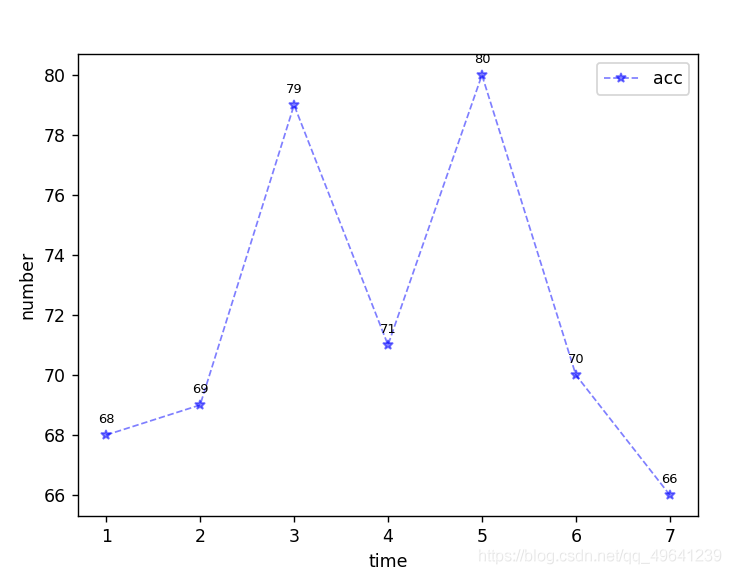
3、画多条折线图:
import matplotlib.pyplot as plt
import numpy as np
#epoch,acc,loss,val_acc,val_loss
x_axis_data = [1,2,3,4,5,6,7]
y_axis_data1 = [68.72,69.17,69.26,69.63,69.35,70.3,66.8]
y_axis_data2 = [71,73,52,66,74,82,71]
y_axis_data3 = [82,83,82,76,84,92,81]
#画图
plt.plot(x_axis_data, y_axis_data1, 'b*--', alpha=0.5, linewidth=1, label='acc')#'
plt.plot(x_axis_data, y_axis_data2, 'rs--', alpha=0.5, linewidth=1, label='acc')
plt.plot(x_axis_data, y_axis_data3, 'go--', alpha=0.5, linewidth=1, label='acc')
plt.legend() #显示上面的label
plt.xlabel('time')
plt.ylabel('number')#accuracy
#plt.ylim(-1,1)#仅设置y轴坐标范围
plt.show()
运行,得到:
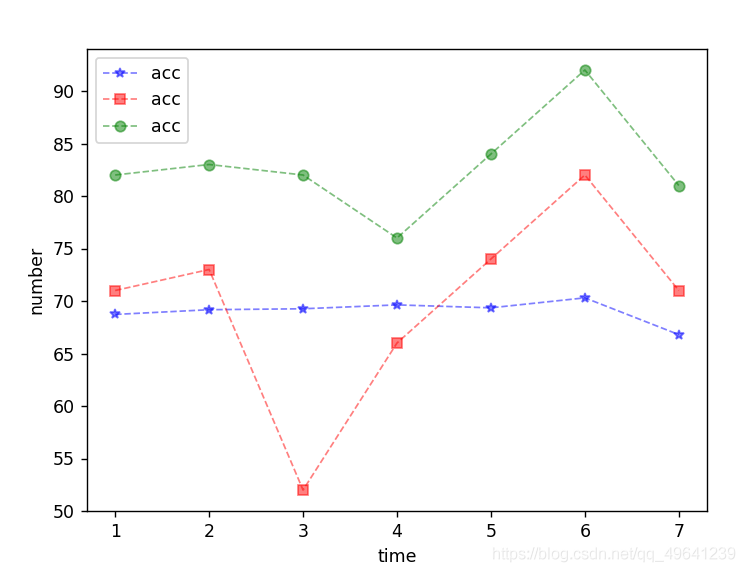
4、画多条折线图分别带数据标签:
import matplotlib.pyplot as plt
import numpy as np
#epoch,acc,loss,val_acc,val_loss
x_axis_data = [1,2,3,4,5,6,7]
y_axis_data1 = [68.72,69.17,69.26,69.63,69.35,70.3,66.8]
y_axis_data2 = [71,73,52,66,74,82,71]
y_axis_data3 = [82,83,82,76,84,92,81]
#画图
plt.plot(x_axis_data, y_axis_data1, 'b*--', alpha=0.5, linewidth=1, label='acc')#'
plt.plot(x_axis_data, y_axis_data2, 'rs--', alpha=0.5, linewidth=1, label='acc')
plt.plot(x_axis_data, y_axis_data3, 'go--', alpha=0.5, linewidth=1, label='acc')
## 设置数据标签位置及大小
for a, b in zip(x_axis_data, y_axis_data1):
plt.text(a, b, str(b), ha='center', va='bottom', fontsize=8) # ha='center', va='top'
for a, b1 in zip(x_axis_data, y_axis_data2):
plt.text(a, b1, str(b1), ha='center', va='bottom', fontsize=8)
for a, b2 in zip(x_axis_data, y_axis_data3):
plt.text(a, b2, str(b2), ha='center', va='bottom', fontsize=8)
plt.legend() #显示上面的label
plt.xlabel('time')
plt.ylabel('number')#accuracy
#plt.ylim(-1,1)#仅设置y轴坐标范围
plt.show()
运行,得到:
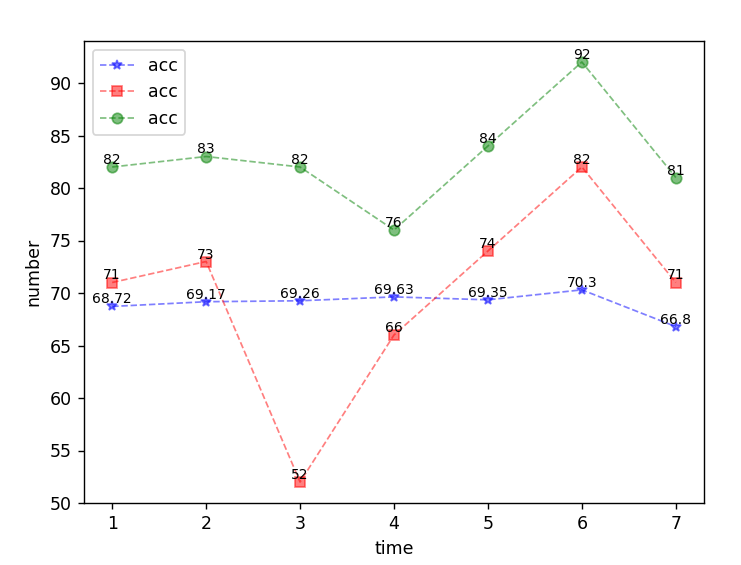
附上形状,可与颜色搭配:
‘s’ : 方块状
‘o’ : 实心圆
‘^’ : 正三角形
‘v’ : 反正三角形
‘+’ : 加好
‘*’ : 星号
‘x’ : x号
‘p’ : 五角星
‘1’ : 三脚架标记
‘2’ : 三脚架标记
总结
到此这篇关于使用python matplotlib画折线图的文章就介绍到这了,更多相关python matplotlib画折线图内容请搜索我们以前的文章或继续浏览下面的相关文章希望大家以后多多支持我们!
赞 (0)

